Memcached ist ein kostenloses und Open-Source-Mehrzweck-Caching-System für verteilte Speicherobjekte Wird verwendet, um dynamische datenbankgesteuerte Webanwendungen zu beschleunigen, indem die Datenbankbelastung des physischen Speichers durch Caching verringert wird.
Memcache ist einfach und doch mächtig. Es wird häufig von den am stärksten frequentierten Websites wie Google, Youtube, Wikipedia usw. verwendet.
Hier sind die einfachen Schritte zur Installation von Memcached auf Debian 9 . Dies sollte auch mit früheren Versionen von Debian funktionieren, d. h. Debian 8 und Debian 7.
Öffnen Sie ein Terminal und wechseln Sie dann zum Root-Benutzer.
$ su -
ODER
$ sudo su -
Installieren Sie Memcached auf Debian 9
Aktualisieren Sie den Repository-Index.
apt-get update
Memcached ist in Debian-Repositories verfügbar. Installieren Sie Memcached auf Debian 9 mit dem apt-get-Befehl .
apt-get -y install memcached netcat
Überprüfen Sie, ob der Memcached-Dienst gestartet wurde oder nicht.
ps -ef | grep -i memcached
Ausgabe:
memcache 4107 1 0 02:56 ? 00:00:00 /usr/bin/memcached -m 64 -p 11211 -u memcache -l 127.0.0.1 root 4178 3896 0 03:05 pts/0 00:00:00 grep -i memcached
Memcache konfigurieren
Die Standardkonfigurationsdatei von Memcached ist /etc/memcached.conf .
nano /etc/memcached.conf
Ändern Sie ggf. die Einstellungen. Beispieleinstellungen für 256 MB-Caching.
# Start with a cap of 64 megs of memory. It's reasonable, and the daemon default # Note that the daemon will grow to this size, but does not start out holding this much # memory -m 256 # Default connection port is 11211 -p 11211 # Run the daemon as root. The start-memcached will default to running as root if no # -u command is present in this config file -u memcache # Specify which IP address to listen on. The default is to listen on all IP addresses # This parameter is one of the only security measures that memcached has, so make sure # it's listening on a firewalled interface. # -l 127.0.0.1
Memcached-Prozess neu starten.
systemctl restart memcached
Um Memcached beim Booten automatisch zu starten.
systemctl enable memcached
Bestätigen Sie den Memcache-Laufstatus.
echo "stats settings" | nc localhost 11211
Ausgabe:
STAT maxbytes 268435456 STAT maxconns 1024 STAT tcpport 11211 STAT udpport 11211 STAT inter NULL STAT verbosity 0 STAT oldest 0 STAT evictions on STAT domain_socket NULL [. . .]
Firewall
Führen Sie die folgenden Befehle aus, um die eingehende Verbindung auf Port Nr. 11211 zuzulassen .
ufw allow 11211/tcp ufw reload
Überprüfen Sie die Remote-Konnektivität.
echo stats | nc memcache_host_name_or_ip 11211
Installieren Sie das PHP-Memcache-Modul
Installieren Sie das Memcached-PHP-Modul, um mit PHP zu arbeiten.
apt-get install -y php php-memcached
Starten Sie jetzt den Memcached- und Apache-Dienst neu, damit er wirksam wird.
systemctl restart memcached systemctl restart apache2
Memcache-Erweiterung überprüfen
Erstellen Sie eine PHP-Datei unter dem Dokumentenstamm des Webservers.
vi /var/www/html/info.php
Fügen Sie den folgenden Inhalt in die obige Datei ein.
phpinfo(); ?>
Öffnen Sie einen Webbrowser und besuchen Sie die folgende URL.
http://deine.ip.add.ress/info.phpSie sollten die folgende Seite erhalten.
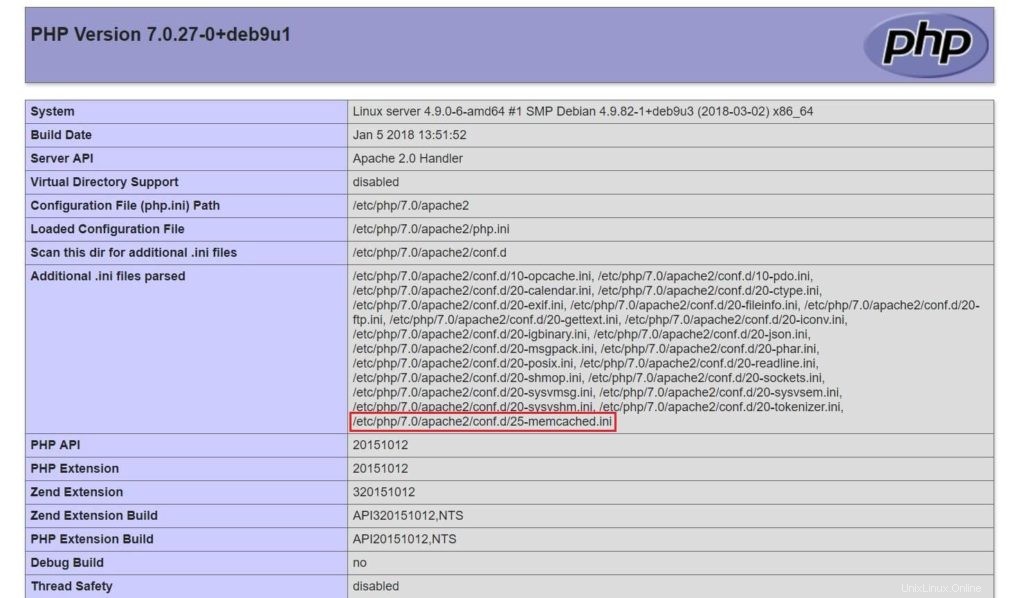
Scrollen Sie weiter nach unten, um detailliertere Informationen zu Memcached zu erhalten.
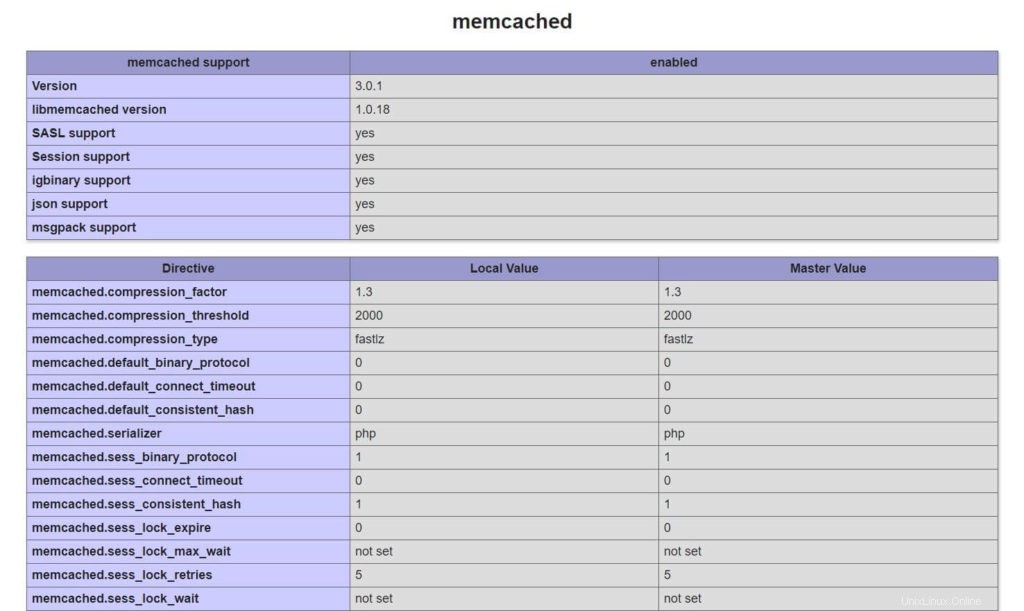
Das ist alles.